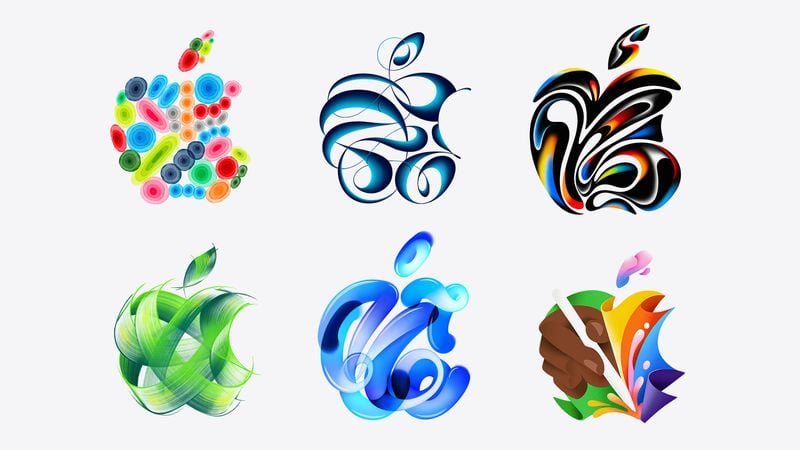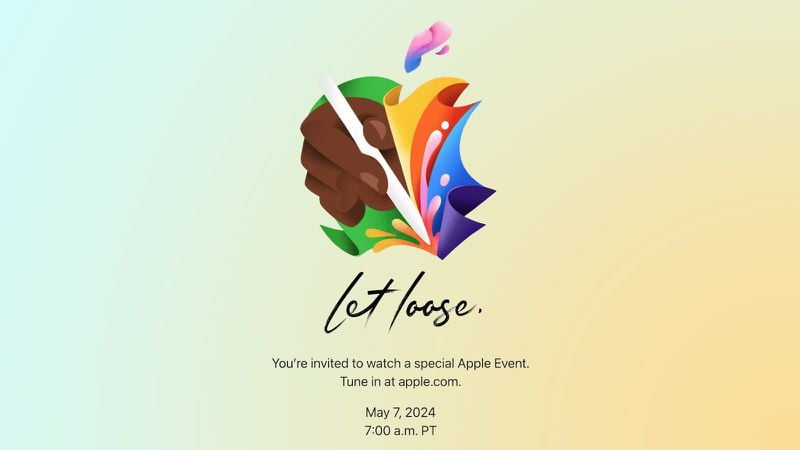Μια γυναίκα πιστώνει στο iPhone SOS ότι της έσωσε τη ζωή μετά από μια τρομακτική νύχτα στην παραλία, σύμφωνα με το Wavy.
Η Kelli Worst έφευγε από την παραλία μετά από μια νύχτα με φίλους, όταν ένας άντρας ζήτησε τη βοήθειά της για να βρει το iPhone του. Ήταν 2:00 τα ξημερώματα και ήταν έτοιμος να πάει σπίτι με το Lyft της. Νομίζοντας ότι θα ήταν μια γρήγορη χάρη, ζήτησε από τον οδηγό της Lyft να περιμένει.
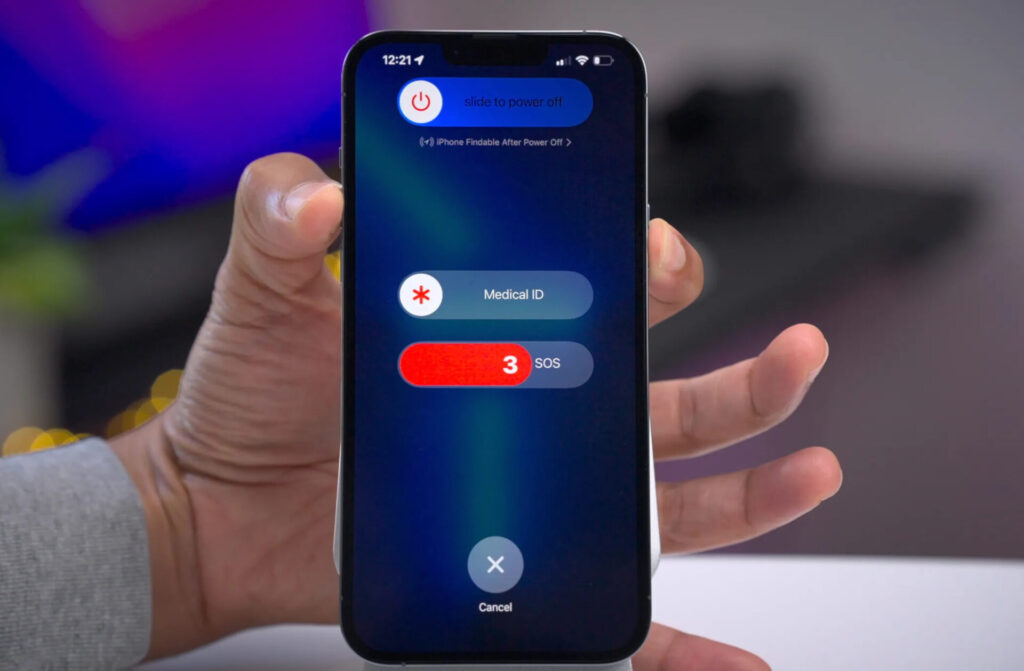
«Είπε ότι ήταν στο στρατό και όχι από εδώ, και αμέσως σκέφτηκα τον αδερφό μου, ο οποίος είναι στο στρατό», είπε η Worst στον Wavy. «Σκέφτηκα ότι μάλλον θα πρέπει να παρουσιαστεί κάπου το πρωί. Θα έχει πρόβλημα αν δεν φτάσει εκεί. Απλώς ένιωθα άσχημα για αυτόν και ήθελα να τον βοηθήσω, και ειλικρινά όταν μου είπε ότι ήταν στρατιωτικός ένιωσα μια αίσθηση ασφάλειας».
Η Worst τηλεφώνησε επανειλημμένα στο iPhone του άντρα για να δει αν μπορούσαν να ακούσουν ένα κουδούνισμα. Τα πράγματα έγιναν ύποπτα όταν προσπάθησε να χρησιμοποιήσει το Find My επειδή βρήκε τον αριθμό άκυρο. Νομίζοντας ότι μπορεί να είχε πληκτρολογήσει λάθος τον αριθμό, του έδωσε το iPhone της. Τότε ήταν που άρχισε να κάνει σεξουαλικές χειρονομίες απέναντί της.
«Γύρισα και έφυγα και πιθανότατα έφτασα περίπου πέντε βήματα μακριά του και τότε ήρθε κοντά μου και κάλυψε το στόμα και τη μύτη μου και με έβαλε στο έδαφος και με έβαλε μπρούμυτα στην άμμο», είπε όταν μιλώντας στον Wavy.
Ενώ προσπαθούσε να δραπετεύσει, η Worst κατάφερε να πιάσει το iPhone της για βοήθεια. Ενεργοποίησε τη λειτουργία SOS πατώντας παρατεταμένα το πλευρικό κουμπί και το κουμπί έντασης ήχου με αποτέλεσμα το 911 μπορούσε να ακούσει τα πάντα.
Ευτυχώς, οι αστυνομικοί έφτασαν πολύ γρήγορα στο σημείο όπου ο άνδρας προχώρησε σε φυγή. «Το τηλέφωνό μου στα χέρια μου και το να ξέρω πώς να ενεργοποιήσω τη λειτουργία SOS είναι αυτό που μου έσωσε τη ζωή», πρόσθεσε.
Χρήση της λειτουργίας Επείγον SOS σε iPhone
Με τη λειτουργία Επείγον SOS, μπορείτε εύκολα και γρήγορα να ζητάτε βοήθεια και να ειδοποιείτε τις επαφές έκτακτης ανάγκης σας.

Δείτε πώς λειτουργεί
Όταν πραγματοποιείτε μια κλήση με τη λειτουργία SOS, το iPhone καλεί αυτόματα τον τοπικό αριθμό έκτακτης ανάγκης. Σε ορισμένες χώρες και περιοχές, ίσως χρειαστεί να επιλέξετε την υπηρεσία που χρειάζεστε. Για παράδειγμα, στην Ηπειρωτική Κίνα μπορείτε να επιλέξετε κλήση αστυνομίας, πυροσβεστικής ή ασθενοφόρου.
Μπορείτε επίσης να προσθέσετε επαφές έκτακτης ανάγκης. Μετά τον τερματισμό μιας κλήσης έκτακτης ανάγκης, το iPhone ενημερώνει τις επαφές έκτακτης ανάγκης σας με ένα γραπτό μήνυμα, εκτός αν επιλέξετε να ακυρώσετε αυτήν την ενέργεια. Το iPhone στέλνει την τρέχουσα τοποθεσία σας και, για ένα χρονικό διάστημα μετά τη μετάβαση στη λειτουργία SOS, οι επαφές έκτακτης ανάγκης σας λαμβάνουν ενημερώσεις όταν αλλάζει η τοποθεσία σας.

Κλήση υπηρεσιών έκτακτης ανάγκης
Πραγματοποιήστε την κλήση σε iPhone 8 ή νεότερο μοντέλο:
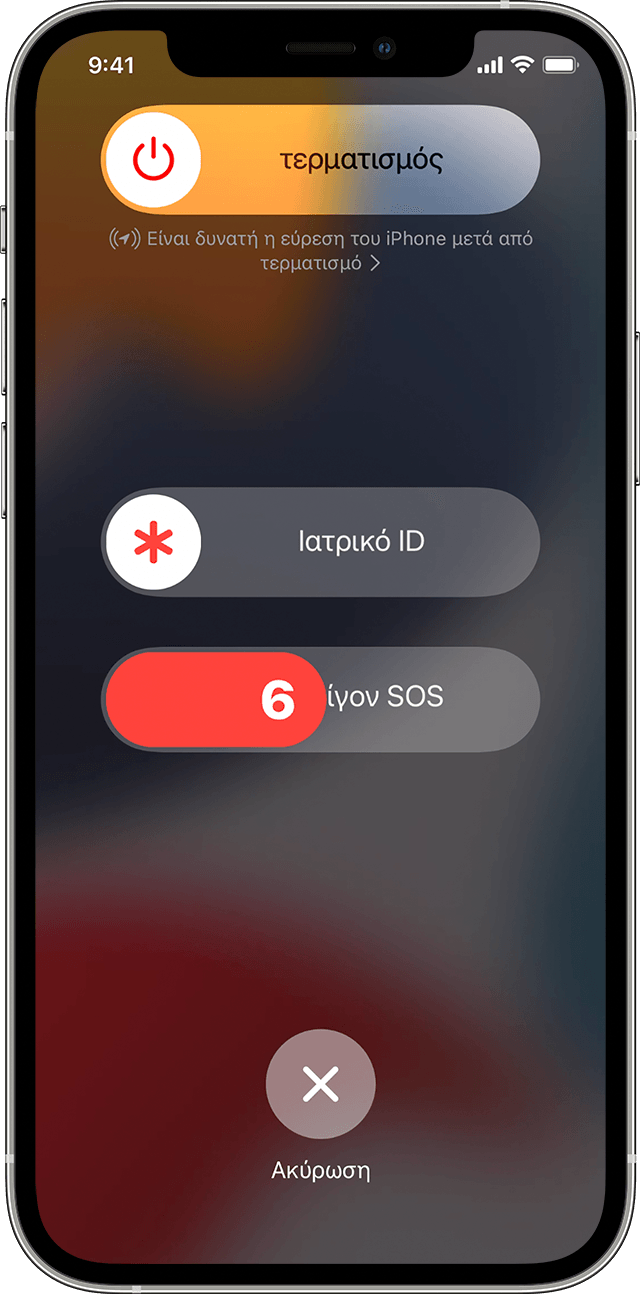
- Πατήστε παρατεταμένα το πλευρικό κουμπί και ένα από τα κουμπιά ρύθμισης της έντασης ήχου μέχρι να εμφανιστεί το ρυθμιστικό «Επείγον SOS».
- Σύρετε το ρυθμιστικό «Επείγον SOS» για να καλέσετε τις υπηρεσίες έκτακτης ανάγκης. Αν συνεχίσετε να πατάτε παρατεταμένα το πλευρικό κουμπί και το κουμπί ρύθμισης της έντασης ήχου, αντί να σύρετε το ρυθμιστικό, ξεκινά μια αντίστροφη μέτρηση και ακούγεται ένας ήχος ειδοποίησης. Αν συνεχίσετε να πατάτε παρατεταμένα τα κουμπιά μέχρι να λήξει η αντίστροφη μέτρηση, το iPhone καλεί αυτόματα τις υπηρεσίες έκτακτης ανάγκης.
Πραγματοποιήστε την κλήση σε iPhone 7 ή παλαιότερο μοντέλο:
- Πατήστε γρήγορα το πλευρικό (ή το επάνω) κουμπί πέντε φορές. Θα εμφανιστεί το ρυθμιστικό «Επείγον SOS». (Στην Ινδία, αρκεί να πατήσετε το κουμπί τρεις φορές και στη συνέχεια το iPhone καλεί αυτόματα τις υπηρεσίες έκτακτης ανάγκης.)
- Σύρετε το ρυθμιστικό «Επείγον SOS» για να καλέσετε τις υπηρεσίες έκτακτης ανάγκης.
Μετά τον τερματισμό της κλήσης, το iPhone στέλνει στις επαφές έκτακτης ανάγκης σας ένα γραπτό μήνυμα με την τρέχουσα τοποθεσία σας, εκτός αν επιλέξετε να ακυρώσετε αυτήν την ενέργεια. Αν οι Υπηρεσίες τοποθεσίας είναι απενεργοποιημένες, θα ενεργοποιηθούν προσωρινά. Αν αλλάξει η τοποθεσία σας, οι επαφές σας θα ενημερωθούν και εσείς θα λάβετε μια γνωστοποίηση περίπου μετά από 10 λεπτά.
Αν χρησιμοποιήσετε τη συντόμευση «Επείγον SOS», πρέπει να εισαγάγετε τον κωδικό σας για να ενεργοποιήσετε εκ νέου το Touch ID, ακόμη και αν δεν ολοκληρώσετε μια κλήση στις υπηρεσίες έκτακτης ανάγκης.

Διακοπή κοινοποίησης της τοποθεσίας σας
Όταν κοινοποιείτε την τοποθεσία σας, θα λαμβάνετε μια υπενθύμιση για διακοπή της κοινοποίησης κάθε 4 ώρες για 24 ώρες. Για να διακόψετε τις ενημερώσεις, πατήστε τη γραμμή κατάστασης και επιλέξτε «Διακοπή κοινοποίησης τοποθεσίας».

Τερματισμός κλήσης
Αν ξεκινήσετε την αντίστροφη μέτρηση κατά λάθος, μπορείτε να την ακυρώσετε. Σε iPhone 8 ή νεότερο μοντέλο, αφήστε το πλευρικό κουμπί και το κουμπί ρύθμισης της έντασης ήχου. Σε iPhone 7 ή προηγούμενο μοντέλο, πατήστε το κουμπί «Διακοπή» και στη συνέχεια πατήστε «Διακοπή κλήσης».
Αν καλέσετε κατά λάθος τις υπηρεσίες έκτακτης ανάγκης, μπορείτε να τερματίσετε την κλήση. Πατήστε το κουμπί «Τερματισμός κλήσης» ![]() και κατόπιν επιβεβαιώστε ότι θέλετε να διακόψετε την κλήση.
και κατόπιν επιβεβαιώστε ότι θέλετε να διακόψετε την κλήση.


Προσθήκη επαφών έκτακτης ανάγκης
- Ανοίξτε την εφαρμογή Υγεία και πατήστε την εικόνα προφίλ σας
 .
. - Πατήστε «Ιατρικό ID».
- Πατήστε «Αλλαγές» και στη συνέχεια μεταβείτε με κύλιση στις «Επαφές έκτακτης ανάγκης».
- Πατήστε το κουμπί «Προσθήκη»
 για να προσθέσετε μια επαφή έκτακτης ανάγκης.
για να προσθέσετε μια επαφή έκτακτης ανάγκης. - Πατήστε μια επαφή και προσθέστε τη σχέση σας με αυτήν.
- Πατήστε «Τέλος», για να αποθηκεύσετε τις αλλαγές σας.
Δεν μπορείτε να ορίσετε υπηρεσίες έκτακτης ανάγκης ως επαφές SOS.
Αφαίρεση επαφών έκτακτης ανάγκης
- Ανοίξτε την εφαρμογή Υγεία και πατήστε την εικόνα προφίλ σας
 .
. - Πατήστε «Ιατρικό ID».
- Πατήστε «Αλλαγές» και στη συνέχεια μεταβείτε με κύλιση στις «Επαφές έκτακτης ανάγκης».
- Πατήστε το κουμπί «Διαγραφή»
 δίπλα σε μια επαφή και κατόπιν πατήστε «Διαγραφή».
δίπλα σε μια επαφή και κατόπιν πατήστε «Διαγραφή». - Πατήστε «Τέλος», για να αποθηκεύσετε τις αλλαγές σας.

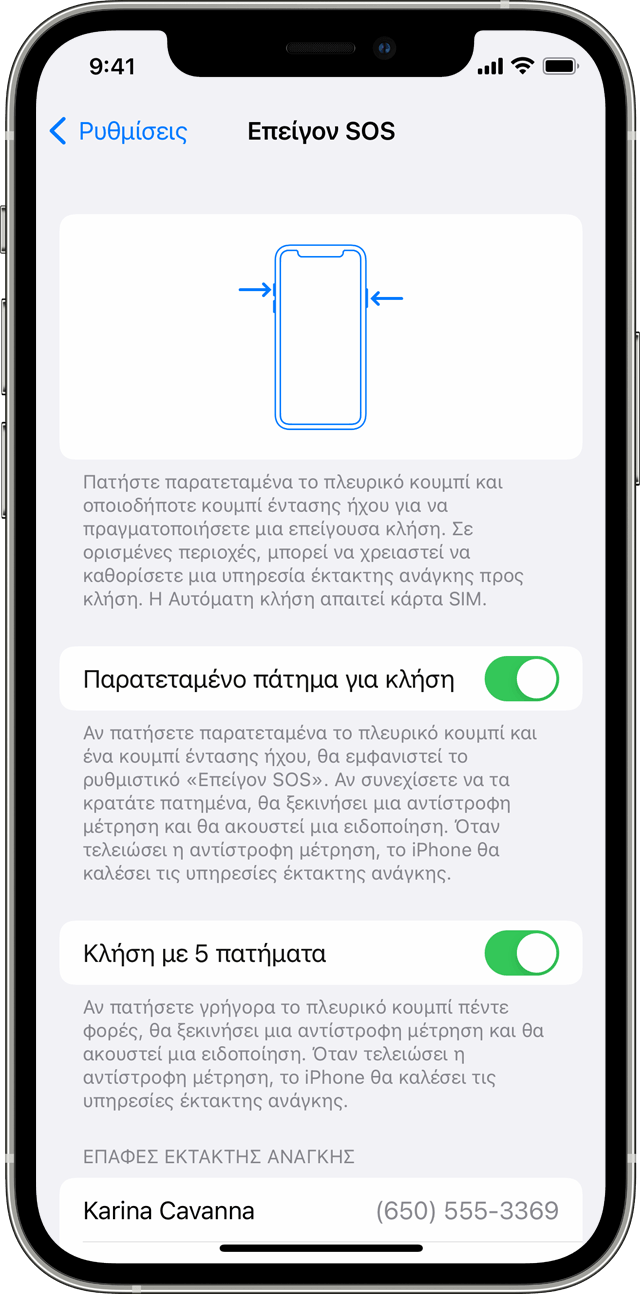
Αλλαγή του τρόπου κλήσης
Σε iPhone 8 ή νεότερο μοντέλο, το iPhone μπορεί να καλεί αυτόματα τις υπηρεσίες έκτακτης ανάγκης. Όταν είναι ενεργοποιημένη η ρύθμιση «Παρατεταμένο πάτημα για κλήση» ή «Κλήση με 5 πατήματα» και προσπαθήσετε να πραγματοποιήσετε μια κλήση έκτακτης ανάγκης, το iPhone ξεκινά μια αντίστροφη μέτρηση και ακούγεται μια ειδοποίηση. Όταν λήξει η αντίστροφη μέτρηση, το iPhone καλεί αυτόματα τις υπηρεσίες έκτακτης ανάγκης.
Για να ενεργοποιήσετε αυτές τις ρυθμίσεις:
- Ανοίξτε την εφαρμογή Ρυθμίσεις στο iPhone.
- Πατήστε «Επείγον SOS».
- Ενεργοποιήστε τη ρύθμιση «Παρατεταμένο πάτημα για κλήση» ή «Κλήση με 5 πατήματα».
Ακόμη και αν απενεργοποιήσετε τη ρύθμιση «Παρατεταμένο πάτημα για κλήση» ή «Κλήση με 5 πατήματα», μπορείτε να χρησιμοποιήσετε το ρυθμιστικό «Επείγον SOS» για να πραγματοποιήσετε μια κλήση.

Ακολουθήστε το AppleWorldHellas στο Google News για να ενημερώνεστε άμεσα για όλα τα νέα άρθρα! Όσοι χρησιμοποιείτε υπηρεσία RSS (π.χ. Feedly), μπορείτε να προσθέσετε το AppleWorldHellas στη λίστα σας με αντιγραφή και επικόλληση της διεύθυνσης https://appleworldhellas.com/feed. Ακολουθήστε επίσης το AppleWorldHellas.com σε Facebook, Twitter, Instagram, και YouTube